Creați tabele și stabiliți relații în LibreOffice Base
În tutorialele anterioare, ați învățat cum să creați o bază de date simplă cu tabele și să introduceți date folosind expertul grafic din LibreOffice Base. Este destul de ușor de făcut.
Următorul exemplu este o pregătire pentru ghidurile viitoare, care merge mai departe cu crearea de formulare și interogări.
Exemplu de structură de tabel
Pentru această demonstrație, voi crea trei tabele, așa cum se arată mai jos. Tabelul jucătorilor conține numele și alte detalii ale jucătorilor.
Tabelul de sport conține numele sporturilor și evenimentelor.
Iar ultimul tabel este pentru stabilirea ID-ului jucătorului cu id-ul sporturilor – pentru a arăta ce jucător va juca ce sport.
- Masa: jucător
- player_id (cheie primară), prenume, prenume, sex
- Tabel: sport
- sport_id (cheie primară), sport_name
- Tabel: rel_player_sport
- player_id, sport_id
Crearea tabelelor
Urmați acest ghid pentru a crea o bază de date în LibreOffice Base. Da orice nume vrei. L-am numit „example_sport_db.odb”.
În fereastra LibreOffice Base, faceți clic pe „creați tabel în vizualizarea design” și creați trei tabele conform specificației de mai sus.
Stabiliți relații
După ce ați creat trei tabele, faceți clic Tools > Relationshipsdin meniul principal de bază.
Ar trebui să vedeți următoarea fereastră. Fereastra de dialog adăugare tabel ar trebui să listeze tabelele din baza de date. Pentru a stabili o relație, faceți dublu clic pe tabele pentru a le adăuga pe pânză. Vezi mai jos.
După adăugarea tabelelor, faceți clic pe butonul „nouă relație” din bara de instrumente.
În fereastra de relații, selectați cele două tabele în care doriți să stabiliți o relație. Și selectați câmpurile implicate. În mod ideal, ar trebui să selectați coloanele tabelelor care sunt câmpuri cheie asociate conform designului bazei de date.
În acest pas, trebuie să luați în considerare cu atenție ce relație doriți să stabiliți. Da, îl puteți modifica și mai târziu.
Repetați procesul „nouă relație” pentru fiecare relație pe care doriți să o stabiliți. În acest exemplu, există două relații create și este prezentat mai jos.
După ce ați terminat, închideți fereastra pentru a reveni la fereastra principală de bază. Și începeți să adăugați câteva date.
Faceți dublu clic pe numele tabelului în fereastra principală pentru a deschide grila de introducere a datelor. Puteți începe să vă introduceți datele aici. Puteți apăsa TAB pentru a naviga între celule și, odată terminat, faceți clic pe Salvare.
Vizualizați relația și modificați-le în LibreOffice Base
În orice moment, dacă doriți să modificați, puteți selecta mânerul de relație și puteți face clic dreapta pentru a edita. Mânerul devine evidențiat când este selectat. Și apoi alegeți opțiunile din meniul contextual.
Gestionarea erorilor și ghid de utilizare
Iată câteva erori și note pe care ar trebui să le rețineți când creați relații.
- Atributul coloanei implicat în relație nu poate fi modificat odată ce definiți o relație care conține acea coloană. Dacă o faci, vei primi această eroare. Aici, încerc să schimb tipul de coloană în timpul unei relații.
- Dacă se întâmplă, ștergeți toată relația care conține acea coloană. Schimbați tipul coloanei. Și, în sfârșit, recreează relația.
- În mod similar, nu puteți crea o relație între două coloane atunci când există o nepotrivire a tipului. De exemplu, aici, în exemplul de mai jos, încerc să creez o relație între două coloane (sport_id) ale căror tipuri sunt diferite în două tabele (text și numeric).
Stare SQL: S0021
Cod de eroare: -57 Tipurile de coloane nu se potrivesc în instrucțiunea [ALTER TABLE "rel_player_sport" ADD FOREIGN KEY ("sport_id") REFERINȚE "sport" ("sport_id") ON UPDATE CASCADE ON DELETE CASCADE ] la /builddir/ build/BUILD/libreoffice-7.4.3.2/connectivity/source/drivers/jdbc/Object.cxx:173
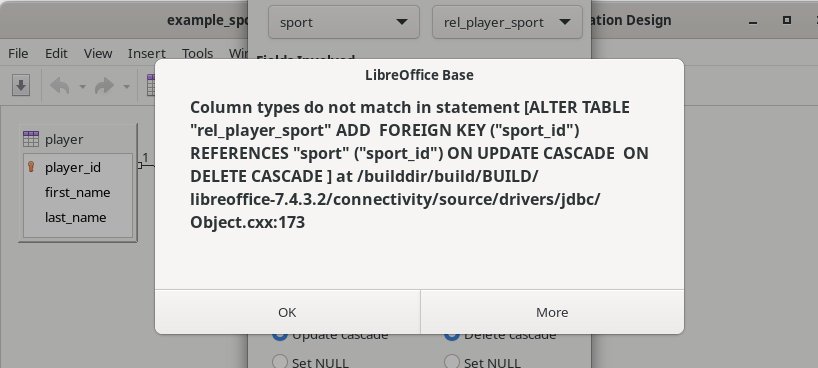
- Dacă se întâmplă acest lucru, puteți modifica tipul de coloană și puteți recrea din nou relația.
Rezumat
În acest tutorial, ați învățat cum să creați relații în tabelele de bază LibreOffice, să schimbați tipurile de coloane și să gestionați unele erori.






Comentarii
Trimiteți un comentariu